
バーチャルオフィス「oVice」を使ってみた!
エスイノベーション株式会社でインターンをさせて頂いる土谷芽衣です。今回はエスイノベーションがバーチャルオフィス「oVice」を導入するということで、実際に使ってみた仮想やその使い方についてまとめたいと思います。
oViceとは
oViceは、バーチャル空間を使って社内の人と交流ができるサービスです。新型コロナウイルスの蔓延でリモートワークが主流になり、それまでオフィスの中で行われていたちょっとした会話もなくなってしまったのではないでしょうか。oViceでは自分のアバターを動かすことで同じバーチャル空間にいる人に気軽に話しかけることができます。現実世界と同じように、遠くの場所にいる人の声は聴き取りにくく、近くに行けば行くほど相手に声を届けやすくなります。ちょっとした話をする場としてだけではなく、中から鍵をかけられる会議室にて少人数で会議をしたり展示会などオンラインイベントの会場として使ったりすることができます。
使い方
ここでは私が実際にoViceを使ってみてどのような機能があったのかについてお伝えします。
初期画面はこのようになっています。この状態でも会話や会議室は使えますが、オフィスらしさには欠けています。

そこで後ろの背景を変えてみました。この設定はアドミンと呼ばれる管理者にしかできないようになっています。画像のテンプレートは何十種類もあり、この中から気に入ったものをオフィスの背景として設定することができます。

私が実際に選んだのは下のテンプレートです。ちなみに、左上にあるoViceと書いてあるタブから設定に飛ぶことができます。画面右にあるのは会議室です。

次に会議室の設定をいじってみました。デフォルトではPandanusやBay Treeなど植物の名前が会議室の名前として設定されています。そこで、遊び心を加えて会議室の名前をフルーツの絵文字に変えてみました。同時に、4つあった会議室の一つをサイレントルームに変更しました。サイレントルームというのはその名の通り静かな部屋で、例えば集中して仕事を行っていて話しかけて欲しくない時にそこに入っていれば周囲からも一目で分かる、といったものです。

緑色のeditを押すと各部屋の詳細が出てきて編集を加えることができます。部屋のタイプは会議室かサイレントルームから選ぶことが可能で、その他にも入室する時の入り方の設定も行うことが可能です。

完成形はこちらになります。
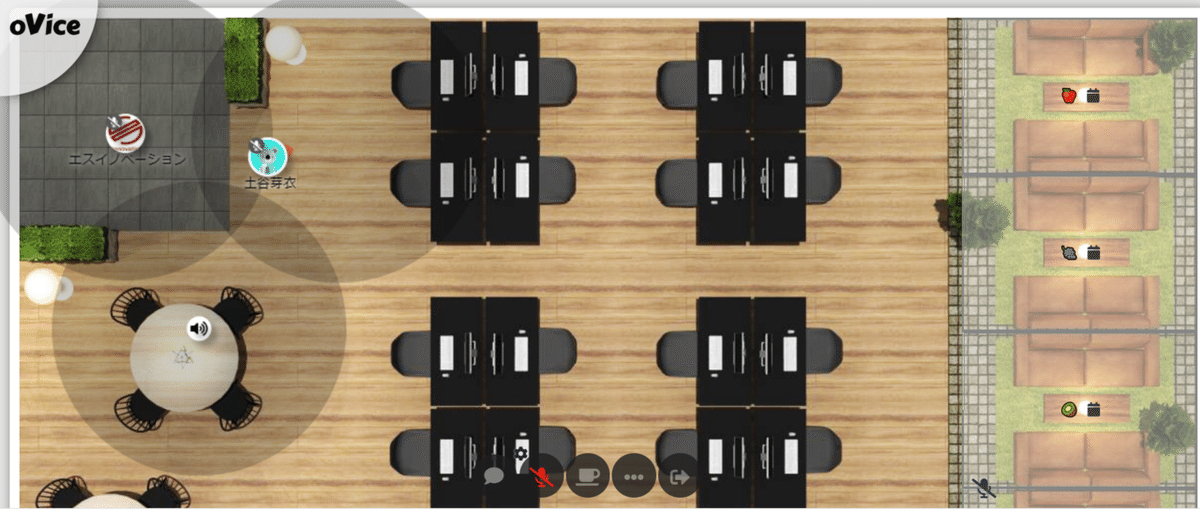
実際に会議室内を動いてみる
実際に会議室内を動いてみます。話したい人や行きたい場所がある時は自分のアバターをクリックし、目的地までもっていきます。

話したい人がいるときは先ほどのように話したい人の近くまで自分のアバターを動かし、自分の周りの黒い影が話したい人の影に重なるようにします。この写真では反対方向を向いてしまっていますが、自分のアイコンについているオレンジ色の矢印を相手の方向に向けると話しやすくなります。

使ってみて感じたこと
oViceを使ってみて、初めのうちはアバターの操作が難しく声を伝えたい人に伝えられていなかったなどのアクシデントもありましたが一度慣れてしまえばスムーズに会話が出来るようになりました。ズームと違い会話の際に常に顔を出す必要が無かったり、3人以上がオフィスにいる場合に自分と関係ない話は聞く必要がなかったりと、効率も良いと思います。
